
时间:2021-08-02 18:47:52 来源:www.win10xitong.com 作者:win10
我们最常用的系统就是win10系统,因为它非常优秀使用非常方便。但即便如此,我们在使用过程中还是会或多或少遇到一些比如win10一键恢复如何使用的问题。对于一些平时动手能力比较强的用户可能都不能很好的解决win10一键恢复如何使用的问题,要是想自己来解决win10一键恢复如何使用的问题,我们大家只需要这样操作:1.下图中可以看到机身侧有一个小孔;2.用卡针轻戳这个小孔就搞定了。如果各位网友还是一头雾水,那我们再来详细的学习一下win10一键恢复如何使用的解决要领。
小编推荐系统下载:萝卜家园Win10纯净版
具体步骤如下:
1.如下图所示,机身侧有一个小孔;

2.用卡针轻轻戳这个小洞;

3.这时,机器进入下面的界面;
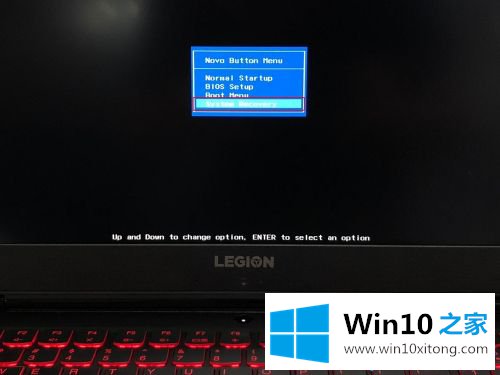
4.使用箭头键选择最后一项“系统恢复”;
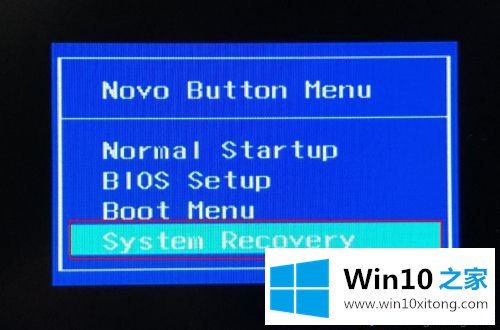
5.这时我进入Win10的恢复模式,选择了“疑难解答”;

6.然后选择“重置这台电脑”;

7.选择“删除所有内容”;

8.选择“Windows专用驱动器”,驱动器号中除c盘外的数据不受影响;

9.选择“彻底清洁驱动器”;

10.单击“重置”;

11.然后耐心等待复位完成;
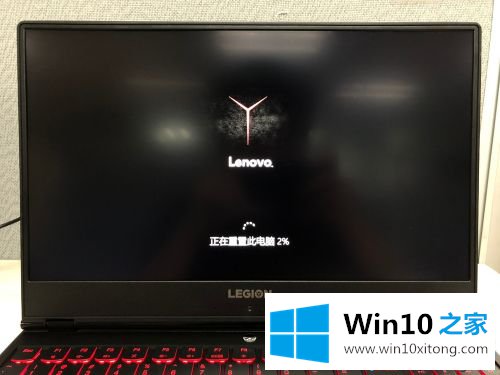
12.进入安装向导后,请使用最初激活机器的微软帐户登录,以确保系统的正常激活。

好了,以上是联想拯救者win10的一键恢复方法。你学会了吗?希望这个教程能帮到你。
上述内容就是win10一键恢复如何使用的解决要领,这样就可以解决好了,要是上面对大家说的方法对大家有所帮助,很希望大家继续支持本站。